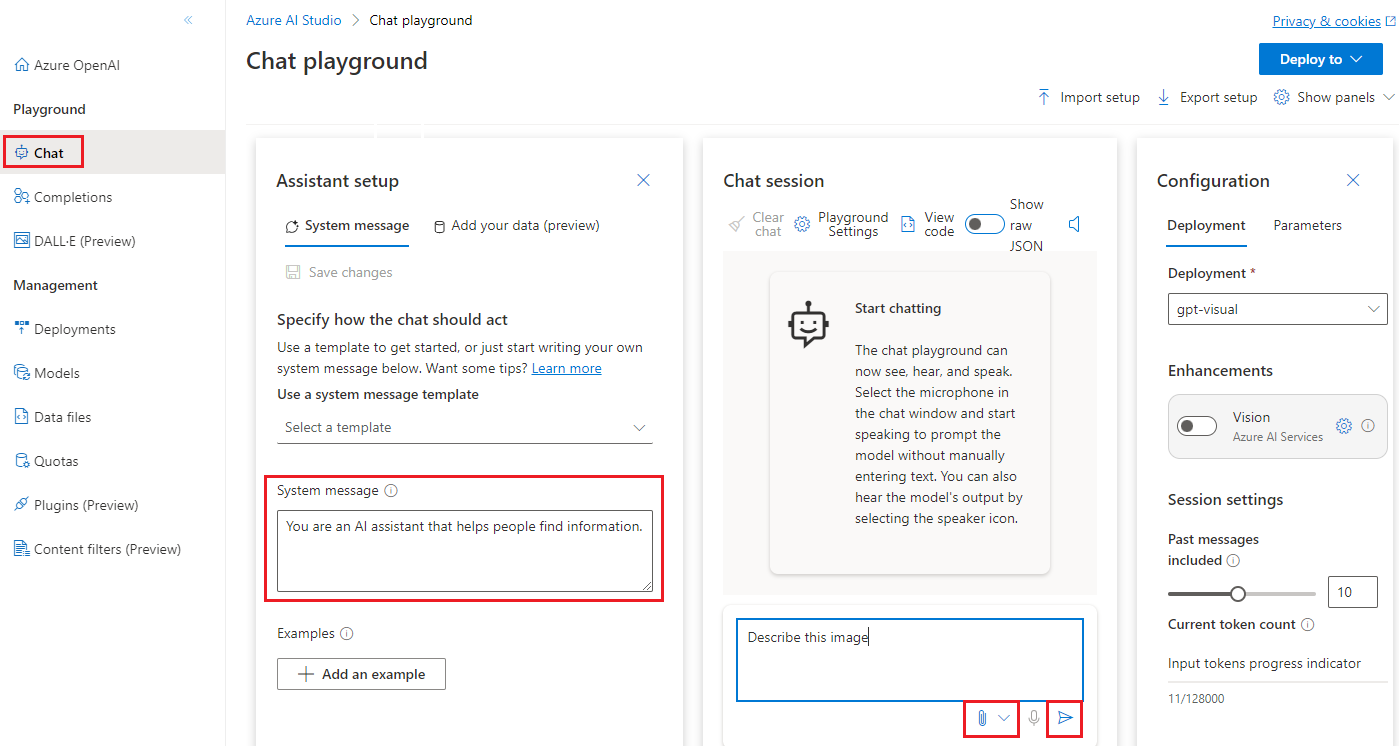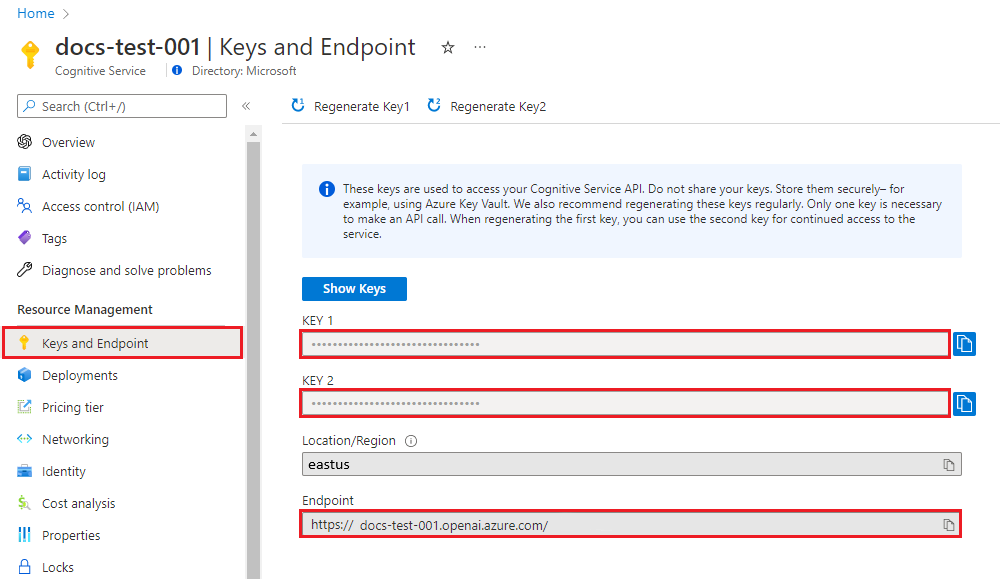Guia de início rápido: use imagens em seus bate-papos de IA
Comece a usar o GPT-4 Turbo com imagens com o Serviço OpenAI do Azure.
Atualização do modelo GPT-4 Turbo
A última versão GA do GPT-4 Turbo é:
gpt-4Versão:turbo-2024-04-09
Este é o substituto para os seguintes modelos de pré-visualização:
gpt-4Versão:1106-Previewgpt-4Versão:0125-Previewgpt-4Versão:vision-preview
Diferenças entre OpenAI e Azure OpenAI GPT-4 Turbo GA Models
- A versão OpenAI do mais recente
0409modelo turbo suporta o modo JSON e a função chamando para todas as solicitações de inferência. - A versão mais recente
turbo-2024-04-09do Azure OpenAI atualmente não oferece suporte ao uso do modo JSON e da chamada de função ao fazer solicitações de inferência com entrada de imagem (visão). As solicitações de entrada baseadas em texto (solicitações semimage_urle imagens embutidas) suportam o modo JSON e a chamada de função.
Diferenças do gpt-4 vision-preview
- A integração de aprimoramentos de Visão específicos da IA do Azure com o GPT-4 Turbo com Visão não é suportada para
gpt-4a Versão:turbo-2024-04-09. Isso inclui Reconhecimento Ótico de Caracteres (OCR), aterramento de objetos, prompts de vídeo e processamento aprimorado de seus dados com imagens.
Disponibilidade gerenciada provisionada GPT-4 Turbo
gpt-4Versão:turbo-2024-04-09está disponível para implantações padrão e provisionadas. Atualmente, a versão provisionada deste modelo não suporta solicitações de inferência de imagem/visão. As implantações provisionadas desse modelo só aceitam entrada de texto. As implantações de modelo padrão aceitam solicitações de inferência de texto e imagem/visão.
Implantando o GPT-4 Turbo com o Vision GA
Para implantar o modelo GA a partir da interface do usuário do Studio, selecione GPT-4 e escolha a turbo-2024-04-09 versão no menu suspenso. A cota padrão para o gpt-4-turbo-2024-04-09 modelo será a mesma cota atual para GPT-4-Turbo. Consulte os limites das quotas regionais.
Comece a explorar os recursos do GPT-4 Turbo com Visão com uma abordagem sem código por meio do Azure OpenAI Studio.
Pré-requisitos
- Uma subscrição do Azure. Crie um gratuitamente.
- Um recurso do Serviço OpenAI do Azure com um modelo GPT-4 Turbo com Visão implantado. Consulte a disponibilidade dos modelos GPT-4 e GPT-4 Turbo Preview para obter as regiões disponíveis. Para obter mais informações sobre a criação de recursos, consulte o guia de implantação de recursos.
Nota
Atualmente, não há suporte para desativar a filtragem de conteúdo para o modelo GPT-4 Turbo with Vision.
Ir para o Azure OpenAI Studio
Navegue até Azure OpenAI Studio e entre com as credenciais associadas ao seu recurso do Azure OpenAI. Durante ou após o fluxo de trabalho de entrada, selecione o diretório apropriado, a assinatura do Azure e o recurso do Azure OpenAI.
Em Gerenciamento, selecione Implantações e Criar uma implantação GPT-4 Turbo com Visão selecionando o nome do modelo: "gpt-4" e a versão do modelo "vision-preview". Para obter mais informações sobre a implementação de modelos, veja o guia de implementação de recursos.
Na seção Playground, selecione Chat.
Parque Infantil
Nesta página, você pode iterar e experimentar rapidamente os recursos do modelo.
Para obter ajuda geral com a configuração do assistente, sessões de chat, configurações e painéis, consulte o Guia de início rápido do bate-papo.
Iniciar uma sessão de chat para analisar imagens ou vídeos
Nesta sessão de bate-papo, você está instruindo o assistente para ajudar a entender as imagens que você inserir.
Para começar, selecione sua implantação GPT-4 Turbo com Visão na lista suspensa.
No painel de configuração do Assistente, forneça uma Mensagem do Sistema para orientar o assistente. A mensagem padrão do sistema é: "Você é um assistente de IA que ajuda as pessoas a encontrar informações". Pode adaptar a Mensagem do Sistema à imagem ou cenário que está a carregar.
Nota
Recomenda-se atualizar a mensagem do sistema para ser específica para a tarefa, a fim de evitar respostas inúteis do modelo.
Salve as alterações e, quando solicitado a confirmar a atualização da mensagem do sistema, selecione Continuar.
No painel Sessão de chat, insira um prompt de texto como "Descrever esta imagem" e carregue uma imagem com o botão de anexo. Você pode usar um prompt de texto diferente para seu caso de uso. Em seguida, selecione Enviar.
Observe a saída fornecida. Considere fazer perguntas de acompanhamento relacionadas com a análise da sua imagem para saber mais.
Clean up resources (Limpar recursos)
Se quiser limpar e remover um recurso do Azure OpenAI, você pode excluir o recurso ou grupo de recursos. A exclusão do grupo de recursos também exclui quaisquer outros recursos associados a ele.
Use este artigo para começar a usar as APIs REST do Azure OpenAI para implantar e usar o modelo GPT-4 Turbo with Vision.
Pré-requisitos
- Uma subscrição do Azure. Crie um gratuitamente.
- Python 3.8 ou versão posterior.
- As seguintes bibliotecas Python:
requests,json. - Um recurso do Serviço OpenAI do Azure com um modelo GPT-4 Turbo com Visão implantado. Consulte a disponibilidade dos modelos GPT-4 e GPT-4 Turbo Preview para obter as regiões disponíveis. Para obter mais informações sobre a criação de recursos, consulte o guia de implantação de recursos.
Nota
Atualmente, não há suporte para desativar a filtragem de conteúdo para o modelo GPT-4 Turbo with Vision.
Recuperar chave e ponto de extremidade
Para chamar com êxito as APIs do Azure OpenAI, você precisa das seguintes informações sobre seu recurso do Azure OpenAI:
| Variável | Nome | Valor |
|---|---|---|
| Ponto final | api_base |
O valor do ponto de extremidade está localizado em Chaves e Ponto de Extremidade para seu recurso no portal do Azure. Em alternativa, pode encontrar o valor em Azure OpenAI Studio>Ambiente de Demonstração>Vista de Código. Um exemplo de ponto de extremidade é: https://docs-test-001.openai.azure.com/. |
| Chave | api_key |
O valor da chave também está localizado em Chaves e Ponto de Extremidade para seu recurso no portal do Azure. O Azure gera duas chaves para o seu recurso. Você pode usar qualquer um dos valores. |
Vá para o seu recurso no portal do Azure. No painel de navegação, selecione Chaves e Ponto Final em Gerenciamento de Recursos. Copie o valor Endpoint e um valor de chave de acesso. Você pode usar o valor KEY 1 ou KEY 2 . Ter duas chaves permite que você gire e regenere chaves com segurança sem causar uma interrupção do serviço.
Criar uma aplicação Python nova
Crie um novo arquivo Python chamado quickstart.py. Abra o novo arquivo em seu editor ou IDE preferido.
Substitua o conteúdo do quickstart.py pelo código a seguir.
# Packages required: import requests import json api_base = '<your_azure_openai_endpoint>' deployment_name = '<your_deployment_name>' API_KEY = '<your_azure_openai_key>' base_url = f"{api_base}openai/deployments/{deployment_name}" headers = { "Content-Type": "application/json", "api-key": API_KEY } # Prepare endpoint, headers, and request body endpoint = f"{base_url}/chat/completions?api-version=2023-12-01-preview" data = { "messages": [ { "role": "system", "content": "You are a helpful assistant." }, { "role": "user", "content": [ { "type": "text", "text": "Describe this picture:" }, { "type": "image_url", "image_url": { "url": "<image URL>" } } ] } ], "max_tokens": 2000 } # Make the API call response = requests.post(endpoint, headers=headers, data=json.dumps(data)) print(f"Status Code: {response.status_code}") print(response.text)Efetue as seguintes alterações:
- Insira o URL e a chave do ponto final nos campos apropriados.
- Insira o nome da implantação do GPT-4 Turbo with Vision no campo apropriado.
- Altere o
"image"valor do campo para o URL da sua imagem.Gorjeta
Você também pode usar uma base 64 dados de imagem codificados em vez de uma URL. Para obter mais informações, consulte o guia de instruções do GPT-4 Turbo with Vision.
Execute o aplicativo com o
pythoncomando:python quickstart.py
Clean up resources (Limpar recursos)
Se quiser limpar e remover um recurso do Azure OpenAI, você pode excluir o recurso ou grupo de recursos. A exclusão do grupo de recursos também exclui quaisquer outros recursos associados a ele.
Use este artigo para começar a usar o SDK do Azure OpenAI Python para implantar e usar o modelo GPT-4 Turbo with Vision.
Pacote de código-fonte | da biblioteca (PyPi) |
Pré-requisitos
- Uma subscrição do Azure. Crie um gratuitamente.
- Python 3.8 ou versão posterior.
- As seguintes bibliotecas Python:
os - Um recurso do Serviço OpenAI do Azure com um modelo GPT-4 Turbo com Visão implantado. Consulte a disponibilidade dos modelos GPT-4 e GPT-4 Turbo Preview para obter as regiões disponíveis. Para obter mais informações sobre a criação de recursos, consulte o guia de implantação de recursos.
Configurar
Instale a biblioteca de cliente OpenAI Python com:
pip install openai
Nota
Esta biblioteca é mantida pela OpenAI. Consulte o histórico de versões para acompanhar as atualizações mais recentes da biblioteca.
Recuperar chave e ponto de extremidade
Para fazer uma chamada com êxito no Azure OpenAI, você precisa de um ponto de extremidade e uma chave.
| Nome da variável | Valor |
|---|---|
ENDPOINT |
Este valor pode ser encontrado na secção Chaves e Ponto Final ao examinar o recurso no portal do Azure. Como alternativa, você pode encontrar o valor na Exibição de Código do Azure OpenAI Studio>Playground.> Um exemplo de ponto de extremidade é: https://docs-test-001.openai.azure.com/. |
API-KEY |
Este valor pode ser encontrado na secção Chaves e Ponto Final ao examinar o recurso no portal do Azure. Pode utilizar KEY1 ou KEY2. |
Vá para o seu recurso no portal do Azure. A seção Chaves & Ponto Final pode ser encontrada na seção Gerenciamento de Recursos. Copie seu endpoint e sua chave de acesso, pois você precisará de ambos para autenticar suas chamadas de API. Pode utilizar KEY1 ou KEY2. Ter sempre duas chaves permite-lhe rodar e regenerar chaves de forma segura sem causar uma interrupção do serviço.
Variáveis de ambiente
Crie e atribua variáveis de ambiente persistentes para sua chave e endpoint.
Importante
Se você usar uma chave de API, armazene-a com segurança em outro lugar, como no Cofre de Chaves do Azure. Não inclua a chave da API diretamente no seu código e nunca a publique publicamente.
Para obter mais informações sobre segurança de serviços de IA, consulte Autenticar solicitações para serviços de IA do Azure.
setx AZURE_OPENAI_API_KEY "REPLACE_WITH_YOUR_KEY_VALUE_HERE"
setx AZURE_OPENAI_ENDPOINT "REPLACE_WITH_YOUR_ENDPOINT_HERE"
Criar uma aplicação Python nova
Crie um novo arquivo Python chamado quickstart.py. Abra o novo arquivo em seu editor ou IDE preferido.
Substitua o conteúdo do quickstart.py pelo código a seguir.
from openai import AzureOpenAI api_base = os.getenv("AZURE_OPENAI_ENDPOINT") api_key= os.getenv("AZURE_OPENAI_API_KEY") deployment_name = '<your_deployment_name>' api_version = '2023-12-01-preview' # this might change in the future client = AzureOpenAI( api_key=api_key, api_version=api_version, base_url=f"{api_base}/openai/deployments/{deployment_name}" ) response = client.chat.completions.create( model=deployment_name, messages=[ { "role": "system", "content": "You are a helpful assistant." }, { "role": "user", "content": [ { "type": "text", "text": "Describe this picture:" }, { "type": "image_url", "image_url": { "url": "<image URL>" } } ] } ], max_tokens=2000 ) print(response)Efetue as seguintes alterações:
- Digite o nome da sua implantação GPT-4 Turbo com Visão no campo apropriado.
- Altere o
"url"valor do campo para o URL da sua imagem.Gorjeta
Você também pode usar uma base 64 dados de imagem codificados em vez de uma URL. Para obter mais informações, consulte o guia de instruções do GPT-4 Turbo with Vision.
Execute o aplicativo com o
pythoncomando:python quickstart.py
Clean up resources (Limpar recursos)
Se quiser limpar e remover um recurso do Azure OpenAI, você pode excluir o recurso ou grupo de recursos. A exclusão do grupo de recursos também exclui quaisquer outros recursos associados a ele.
Use este artigo para começar a usar o OpenAI JavaScript SDK para implantar e usar o modelo GPT-4 Turbo with Vision.
Este SDK é fornecido pelo OpenAI com tipos específicos do Azure fornecidos pelo Azure.
Documentação | de referência Pacote de código-fonte | da biblioteca (npm)Exemplos |
Pré-requisitos
- Uma assinatura do Azure - Crie uma gratuitamente
- Versões LTS do Node.js
- TypeScript
- Um recurso OpenAI do Azure criado em uma região com suporte (consulte Disponibilidade da região). Para obter mais informações, consulte Criar um recurso e implantar um modelo com o Azure OpenAI.
Nota
Esta biblioteca é mantida pela OpenAI. Consulte o histórico de versões para acompanhar as atualizações mais recentes da biblioteca.
Recuperar chave e ponto de extremidade
Para fazer uma chamada com êxito no Azure OpenAI, você precisa de um ponto de extremidade e uma chave.
| Nome da variável | Valor |
|---|---|
ENDPOINT |
Este valor pode ser encontrado na secção Chaves e Ponto Final ao examinar o recurso no portal do Azure. Como alternativa, você pode encontrar o valor na Exibição de Código do Azure OpenAI Studio>Playground.> Um exemplo de ponto de extremidade é: https://docs-test-001.openai.azure.com/. |
API-KEY |
Este valor pode ser encontrado na secção Chaves e Ponto Final ao examinar o recurso no portal do Azure. Pode utilizar KEY1 ou KEY2. |
Vá para o seu recurso no portal do Azure. A seção Chaves & Ponto Final pode ser encontrada na seção Gerenciamento de Recursos. Copie seu endpoint e sua chave de acesso, pois você precisará de ambos para autenticar suas chamadas de API. Pode utilizar KEY1 ou KEY2. Ter sempre duas chaves permite-lhe rodar e regenerar chaves de forma segura sem causar uma interrupção do serviço.
Variáveis de ambiente
Crie e atribua variáveis de ambiente persistentes para sua chave e endpoint.
Importante
Se você usar uma chave de API, armazene-a com segurança em outro lugar, como no Cofre de Chaves do Azure. Não inclua a chave da API diretamente no seu código e nunca a publique publicamente.
Para obter mais informações sobre segurança de serviços de IA, consulte Autenticar solicitações para serviços de IA do Azure.
setx AZURE_OPENAI_API_KEY "REPLACE_WITH_YOUR_KEY_VALUE_HERE"
setx AZURE_OPENAI_ENDPOINT "REPLACE_WITH_YOUR_ENDPOINT_HERE"
Criar um aplicativo de nó
Numa janela de consola (como cmd, PowerShell ou Bash), crie um novo diretório para a sua aplicação e navegue para a mesma. Em seguida, execute o npm init comando para criar um aplicativo de nó com um arquivo package.json .
npm init
Instalar a biblioteca de cliente
Instale as bibliotecas de cliente com:
npm install openai @azure/identity
O arquivo de package.json do seu aplicativo será atualizado com as dependências.
Criar um novo aplicativo JavaScript para prompts de imagem
Selecione uma imagem dos azure-samples/cognitive-services-sample-data-files e defina a URL para uma imagem nas variáveis de ambiente.
Crie um quickstart.ts e cole no código a seguir.
import "dotenv/config"; import { AzureOpenAI } from "openai"; import type { ChatCompletion, ChatCompletionCreateParamsNonStreaming, } from "openai/resources/index"; // You will need to set these environment variables or edit the following values const endpoint = process.env["AZURE_OPENAI_ENDPOINT"] || "<endpoint>"; const apiKey = process.env["AZURE_OPENAI_API_KEY"] || "<api key>"; const imageUrl = process.env["IMAGE_URL"] || "<image url>"; // Required Azure OpenAI deployment name and API version const apiVersion = "2024-07-01-preview"; const deploymentName = "gpt-4-with-turbo"; function getClient(): AzureOpenAI { return new AzureOpenAI({ endpoint, apiKey, apiVersion, deployment: deploymentName, }); } function createMessages(): ChatCompletionCreateParamsNonStreaming { return { messages: [ { role: "system", content: "You are a helpful assistant." }, { role: "user", content: [ { type: "text", text: "Describe this picture:", }, { type: "image_url", image_url: { url: imageUrl, }, }, ], }, ], model: "", max_tokens: 2000, }; } async function printChoices(completion: ChatCompletion): Promise<void> { for (const choice of completion.choices) { console.log(choice.message); } } export async function main() { console.log("== Get GPT-4 Turbo with vision Sample =="); const client = getClient(); const messages = createMessages(); const completion = await client.chat.completions.create(messages); await printChoices(completion); } main().catch((err) => { console.error("Error occurred:", err); });Efetue as seguintes alterações:
- Digite o nome da sua implantação GPT-4 Turbo com Visão no campo apropriado.
- Altere o
"url"valor do campo para o URL da sua imagem.Gorjeta
Você também pode usar uma base 64 dados de imagem codificados em vez de uma URL. Para obter mais informações, consulte o guia de instruções do GPT-4 Turbo with Vision.
Crie o aplicativo com o seguinte comando:
tscExecute o aplicativo com o seguinte comando:
node quickstart.js
Clean up resources (Limpar recursos)
Se quiser limpar e remover um recurso do Azure OpenAI, você pode excluir o recurso ou grupo de recursos. A exclusão do grupo de recursos também exclui quaisquer outros recursos associados a ele.
Use este artigo para começar a usar o Azure OpenAI .NET SDK para implantar e usar o modelo GPT-4 Turbo with Vision.
Pré-requisitos
- Uma subscrição do Azure. Você pode criar um gratuitamente.
- O SDK do .NET 8.0
- Um recurso do Serviço OpenAI do Azure com um modelo GPT-4 Turbo com Visão implantado. Consulte a disponibilidade dos modelos GPT-4 e GPT-4 Turbo Preview para obter as regiões disponíveis. Para obter mais informações sobre a criação de recursos, consulte o guia de implantação de recursos.
Configurar
Recuperar chave e ponto de extremidade
Para fazer uma chamada com êxito no Azure OpenAI, você precisa de um ponto de extremidade e uma chave.
| Nome da variável | Valor |
|---|---|
AZURE_OPENAI_ENDPOINT |
Este valor pode ser encontrado na secção Chaves e Ponto Final ao examinar o recurso no portal do Azure. Como alternativa, você pode encontrar o valor na Exibição de Código do Azure OpenAI Studio>Playground.> Um exemplo de ponto de extremidade é: https://aoai-docs.openai.azure.com/. |
AZURE_OPENAI_API_KEY |
Este valor pode ser encontrado na secção Chaves e Ponto Final ao examinar o recurso no portal do Azure. Pode utilizar KEY1 ou KEY2. |
Vá para o seu recurso no portal do Azure. O Ponto de Extremidade e as Chaves podem ser encontrados na seção Gerenciamento de Recursos. Copie seu ponto de extremidade e chave de acesso conforme necessário para autenticar suas chamadas de API. Pode utilizar KEY1 ou KEY2. Ter sempre duas chaves permite-lhe rodar e regenerar chaves de forma segura sem causar uma interrupção do serviço.
Criar o aplicativo .NET
Crie um aplicativo .NET usando o
dotnet newcomando:dotnet new console -n OpenAISpeechMude para o diretório do novo aplicativo:
cd OpenAISpeech
Instalar a biblioteca de cliente
Instale a biblioteca do Azure.OpenAI cliente:
dotnet add package Azure.AI.OpenAI
Recomenda-se autenticação sem senha
A autenticação sem senha é mais segura do que as alternativas baseadas em chave e é a abordagem recomendada para se conectar aos serviços do Azure. Se você optar por usar a autenticação sem senha, precisará concluir o seguinte:
Adicione o pacote
Azure.Identity.dotnet add package Azure.IdentityAtribua a
Cognitive Services Userfunção à sua conta de utilizador. Isso pode ser feito no portal do Azure em seu recurso OpenAI em Controle de acesso (IAM)>Adicionar atribuição de função.Entre no Azure usando o Visual Studio ou a CLI do Azure via
az login.
Atualizar o código do aplicativo
Substitua o conteúdo do pelo código a seguir e atualize os valores de
program.csespaço reservado com os seus.using Azure; using Azure.AI.OpenAI; using Azure.Identity; using OpenAI.Chat; // Required for Passwordless auth var endpoint = new Uri("YOUR_AZURE_OPENAI_ENDPOINT"); var credentials = new AzureKeyCredential("YOUR_AZURE_OPENAI_KEY"); // var credentials = new DefaultAzureCredential(); // Use this line for Passwordless auth var deploymentName = "gpt-4"; // Default name, update with your own if needed var openAIClient = new AzureOpenAIClient(endpoint, credentials); var chatClient = openAIClient.GetChatClient(deploymentName); var imageUri = "YOUR_IMAGE_URL"; List<ChatMessage> messages = [ new UserChatMessage( ChatMessageContentPart.CreateTextMessageContentPart("Please describe the following image:"), ChatMessageContentPart.CreateImageMessageContentPart(new Uri(imageUri), "image/png")) ]; ChatCompletion chatCompletion = await chatClient.CompleteChatAsync(messages); Console.WriteLine($"[ASSISTANT]:"); Console.WriteLine($"{chatCompletion.Content[0].Text}");Importante
Para produção, armazene e acesse suas credenciais usando um método seguro, como o Azure Key Vault. Para obter mais informações sobre segurança de credenciais, consulte Segurança de serviços de IA do Azure.
Execute o aplicativo usando o
dotnet runcomando ou o botão Executar na parte superior do Visual Studio:dotnet run
O aplicativo gera um arquivo de áudio no local especificado para a speechFilePath variável. Reproduza o ficheiro no seu dispositivo para ouvir o áudio gerado.
Clean up resources (Limpar recursos)
Se quiser limpar e remover um recurso do Azure OpenAI, você pode excluir o recurso ou grupo de recursos. A exclusão do grupo de recursos também exclui quaisquer outros recursos associados a ele.
Próximos passos
- Saiba mais sobre essas APIs no guia de instruções do GPT-4 Turbo with Vision
- Perguntas frequentes sobre o GPT-4 Turbo com Visão
- Referência do GPT-4 Turbo com API Vision